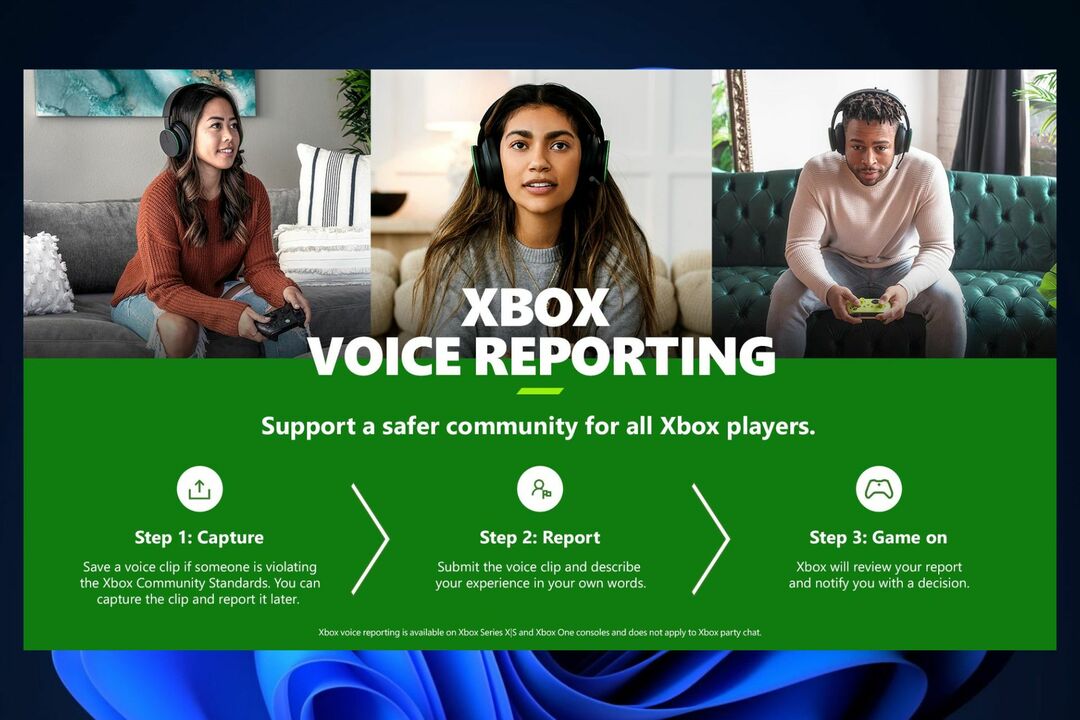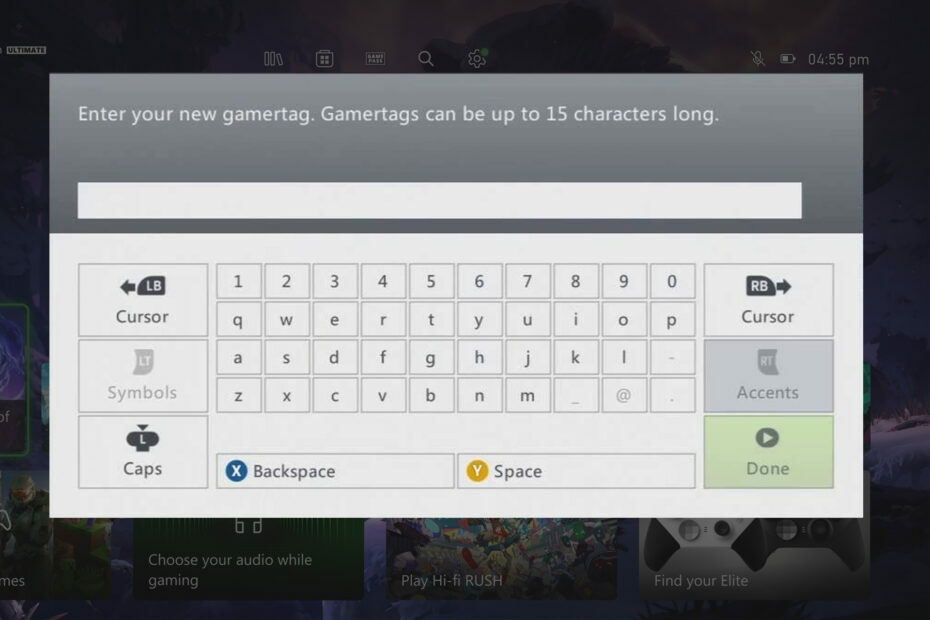Du bör installera den senaste tillgängliga Xbox-uppdateringen på din konsol
- Om din Xbox slås på av sig själv är chansen stor att det är något problem med den kapacitiva strömknappen.
- Du kan också prova att inaktivera Xbox-röstkontrollfunktionen så att den inte slås på via röstkommandon.
- Du kan också utföra en mjuk återställning för att åtgärda felet som kan orsaka problemet.

XINSTALLERA GENOM ATT KLICKA PÅ LADDA FILEN
- Ladda ner och installera Fortect på din PC.
- Starta verktyget och Börja skanna
- Högerklicka på Reparera, och fixa det inom några minuter.
- 0 läsare har redan laddat ner Fortect hittills denna månad
Många av våra läsare har rapporterat att deras Xbox slås på av sig själv. Detta är ett frustrerande problem eftersom konsolen kommer att slås på även om du vill inte spela spel.
Problemet att Xbox slås på av sig självt har rapporterats för alla Xbox-varianter. I den här guiden kommer vi att ge dig en lista med lösningar som hjälper dig att lösa problemet med att Xbox slås på av sig självt. Låt oss gå direkt in i det.
Varför slås min Xbox på av sig själv?
Det finns flera faktorer som kan få din Xbox-konsol att slås på av sig själv. Nedan är några av de vanligaste orsakerna.
- Strömknappen är lös: Chansen är stor att det är något problem med strömbrytaren eller att anslutningen är felaktig.
- Problem med Xbox trådlös handkontroll: Ofta något underliggande problem med den trådlösa Xbox-kontrollen slå på Xbox själv.
- HDMI-kontrollen sätter på Xbox: Vissa HDMI-kablar kommer med HDMI-CEC som ofta är ansvarig för att slå på de anslutna enheterna, vilket också kan vara orsaken i vårt fall.
- Det finns ett mjukvarufel: Det kan finnas ett fel i systemet vilket är anledningen till att din Xbox slås på av sig själv.
Låt oss gå igenom de avancerade lösningarna som hjälper till att lösa problemet.
Vad kan jag göra om Xbox slås på av sig själv?
Innan du använder de avancerade lösningarna, låt oss gå igenom några enkla korrigeringar som kan hjälpa till att förhindra att din Xbox slås på slumpmässigt.
- Ta ur AA-batterierna från din Xbox-kontroll och sätt i dem igen. Chansen är stor att dina kontroller är felaktiga.
- Rengör den kapacitiva strömbrytaren för Xbox och se till att det inte sitter något lim eller tejp över den.
- Kontrollera HDMI-kabeln du använder för att ansluta konsolen till din PC och stäng av HDMI-CEC-alternativet om det är tillgängligt.
Låt oss nu tillämpa de avancerade lösningarna för att lösa problemet.
1. Stäng av alternativet Håll min konsol uppdaterad
- tryck på X knappen på din Xbox-kontroll.
- Välj inställningar.

- Välja Systemet från den vänstra rutan och välj Uppdateringar från höger.

- Avmarkera Håll min konsol uppdaterad alternativet och starta om din konsol.
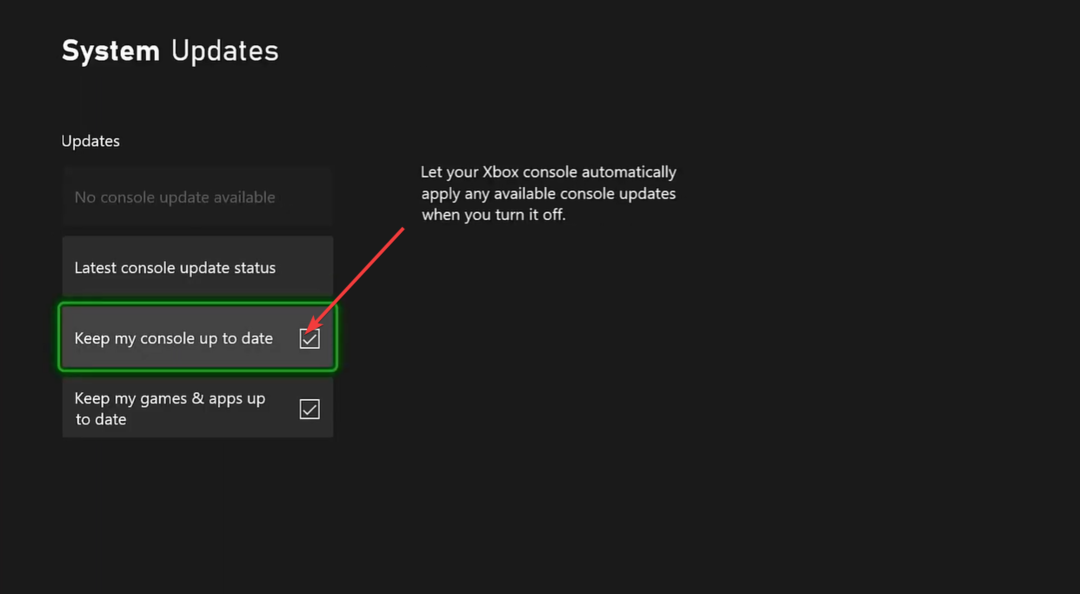
Experttips:
SPONSRAD
Vissa PC-problem är svåra att ta itu med, särskilt när det kommer till skadade arkiv eller saknade Windows-filer. Om du har problem med att åtgärda ett fel kan ditt system vara delvis trasigt.
Vi rekommenderar att du installerar Restoro, ett verktyg som skannar din maskin och identifierar vad felet är.
Klicka här för att ladda ner och börja reparera.
När du behåller nämnda alternativ aktiverat på din Xbox-konsol, kommer din konsol att slås på när det finns en ny uppdatering tillgänglig för att hålla den uppdaterad. Stäng helt enkelt av den här funktionen och kontrollera om detta löser problemet för dig.
- Xbox Gamertag-sökning: Hur man hittar vilken spelare som helst
- 0x87e50007 Xbox-fel: Hur man åtgärdar det snabbt
2. Inaktivera Xbox-röststyrningsalternativet
- tryck på X knappen på din Xbox-kontroll.
- Välj inställningar.

- Välj Allmän på sidofältet och välj Strömläge och start alternativet till höger.

- Välja Direkt-på från Strömläge rullgardinsmenyn och avmarkera Väck Xbox genom att säga "Xbox på." alternativ.
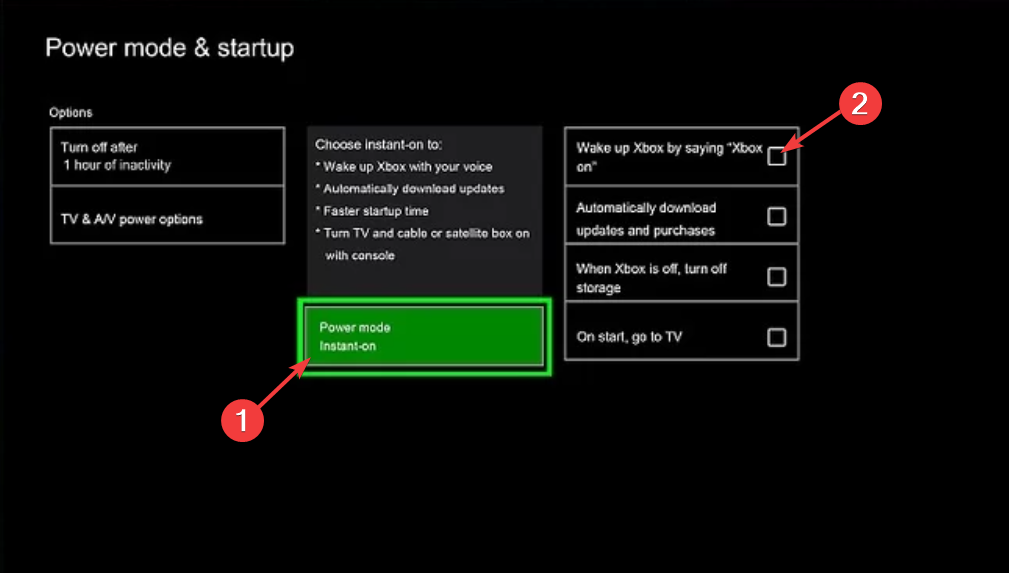
Du kanske har hållit det här alternativet aktiverat, vilket gör att konsolen höjer sig själv när du säger Xbox på eller Slå på Xbox. Inaktivera det här alternativet och kontrollera om detta löser problemet eller inte.
3. Uppdatera Xbox-konsolen
- tryck på Xbox knappen på din handkontroll.
- Klicka på inställningar.

- Välj Systemet från vänster och välj Uppdateringar och nedladdningar.
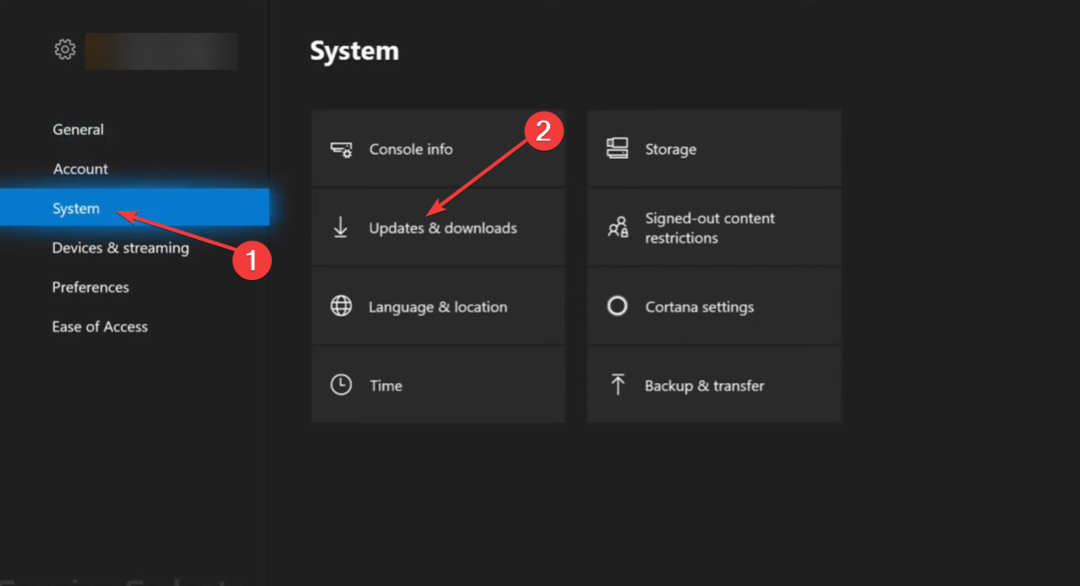
- Om det finns en ny uppdatering tillgänglig, tryck på Uppdatering knapp.
Detta kan vara ett tillfälligt fel på grund av vilket Xbox slås på av sig själv. Du kan fixa detta genom att installera senaste tillgängliga uppdateringen eftersom de ger buggfixar för sådana problem.
Om Xbox uppdateras inte, då bör du kolla in lösningarna i vår guide som hjälper dig att lösa problemet.
4. Aktivera alternativet Tillåt inte Xbox-appen att ansluta
- tryck på Xbox knappen på din handkontroll.
- Klicka på inställningar.

- Välj Enheter och anslutningar från vänster och välj Fjärrfunktioner till höger.
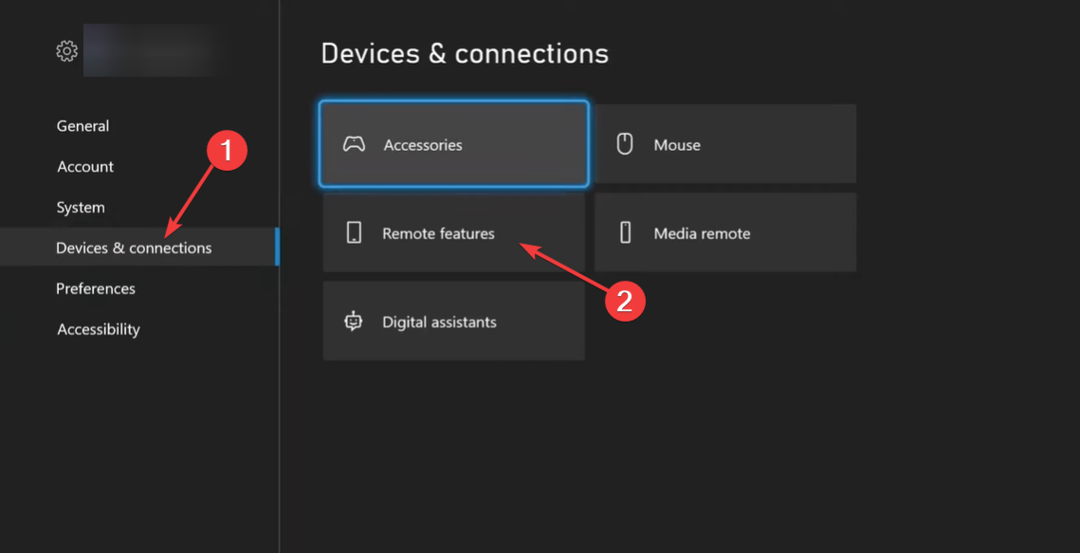
- Välj Xbox-appinställningar.
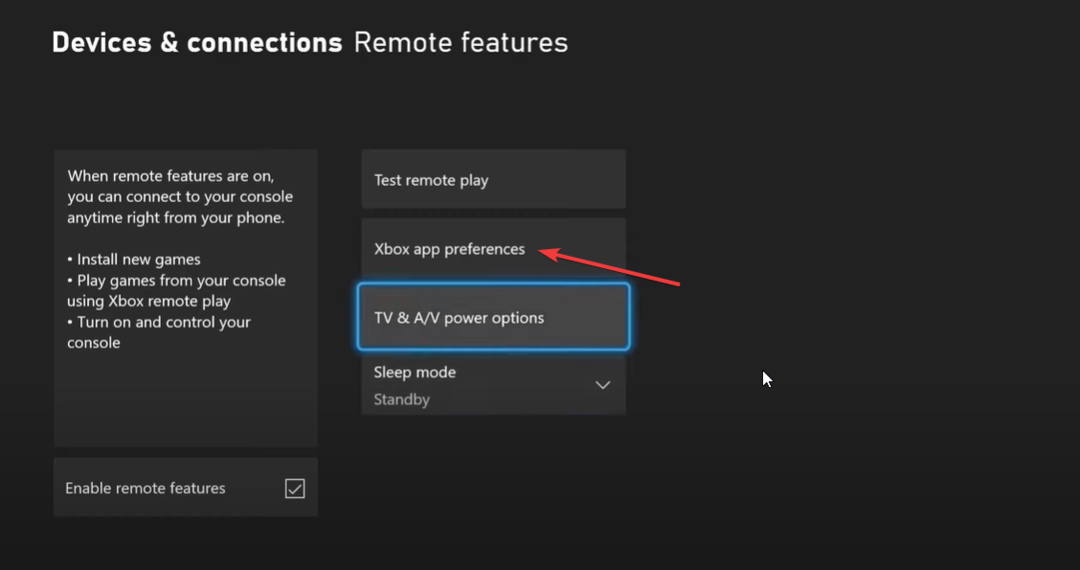
- Markera rutan för Tillåt inte Xbox-appen att ansluta alternativ.

5. Utför en mjuk återställning
- tryck på Xbox knappen på din handkontroll.
- Välja inställningar.

- Välj Systemet från vänster och välj Konsol info från höger.
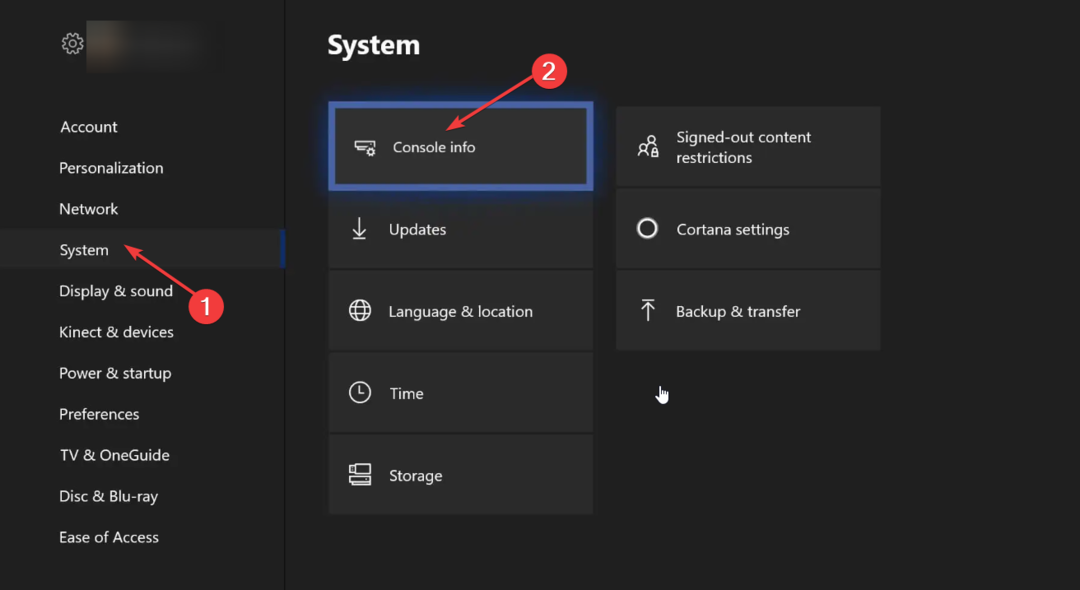
- Välj Återställ konsolen.

- Välj den Återställ och behåll mina spel och appar alternativ.

Om inget fungerar, för att bli av med detta fel, föreslår vi att du helt enkelt utför en mjuk återställning till din Xbox-konsol och ser om detta löser problemet.
Ett mycket värre problem är om Xbox One laddar inte spel men vår guide hjälper dig också att lösa detta problem.
Det är det från oss i den här guiden. Låt oss gärna veta i kommentarerna nedan, vilken av ovanstående lösningar som löste problemet.
Har du fortfarande problem? Fixa dem med det här verktyget:
SPONSRAD
Om råden ovan inte har löst ditt problem kan din dator uppleva djupare Windows-problem. Vi rekommenderar ladda ner detta PC-reparationsverktyg (betygsatt Great på TrustPilot.com) för att enkelt ta itu med dem. Efter installationen klickar du bara på Starta skanning knappen och tryck sedan på Reparera allt.
![Vilken Xbox ska du köpa för att spela Starfield? [Vi svarar]](/f/ec46e1a12f1401d7f902d4db00d891dd.jpg?width=300&height=460)